- 31 Jan 2025
- 1 Minuta do przeczytania
- Wydrukować
- CiemnyŚwiatło
- Pdf
Interfejs użytkownika
- Zaktualizowano 31 Jan 2025
- 1 Minuta do przeczytania
- Wydrukować
- CiemnyŚwiatło
- Pdf
Omówienie
Po zalogowaniu zobaczysz następującą konfigurację ekranu.
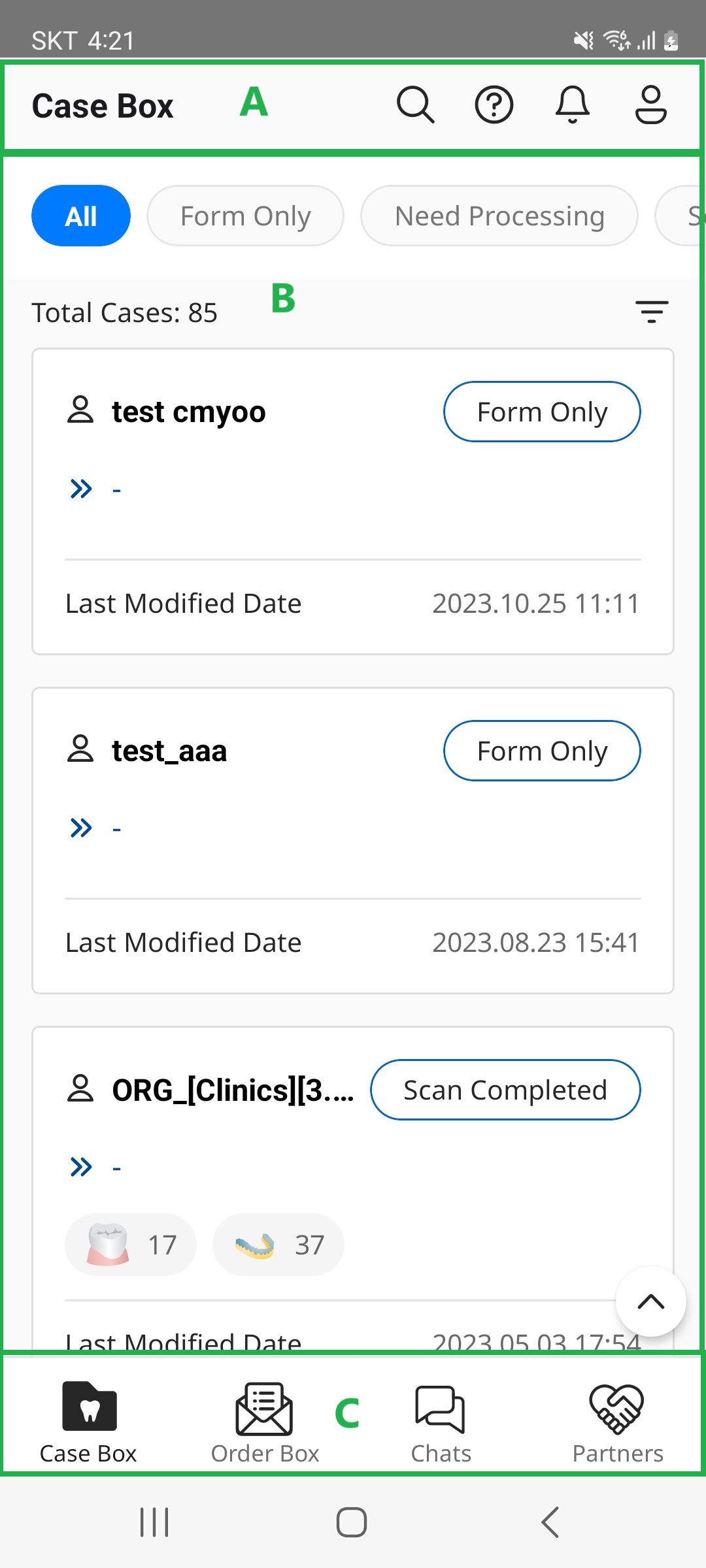
| A | Górny pasek |
| B | Główny obszar treści |
| C | Menu dolne |
Górny pasek
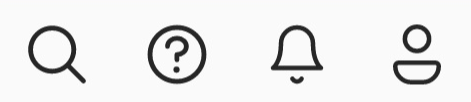 Ikony nawigacji do wyszukiwania, Chatbot, powiadomienia i moja strona są wyświetlane obok tytułu wybranego menu.
Ikony nawigacji do wyszukiwania, Chatbot, powiadomienia i moja strona są wyświetlane obok tytułu wybranego menu.
Wyszukaj
Wyszukaj przypadki na liście przypadków z różnymi warunkami i słowami kluczowymi wyszukiwania w Case Box/Order Box/In Box/Work Box i Chat'ach.
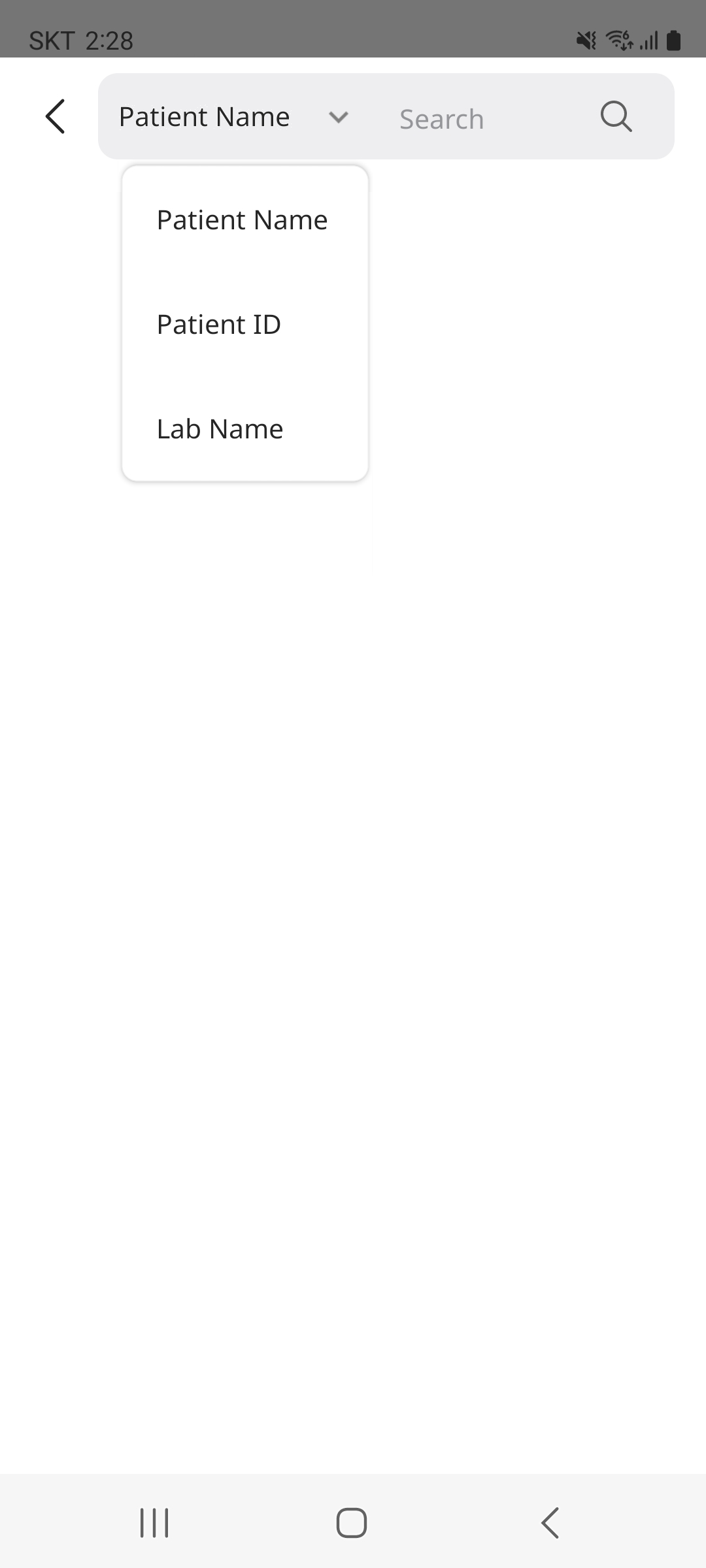
Aby uzyskać szczegółowe informacje na temat funkcji wyszukiwania, odnieś się do the Case Box/Order Box/In Box/Work Box.
Czatbot
Uruchom chatbot, aby odpowiedzieć na pytania dotyczące produktów oferowanych przez Medit za pomocą wyszukiwania opartego na sztucznej inteligencji (AI).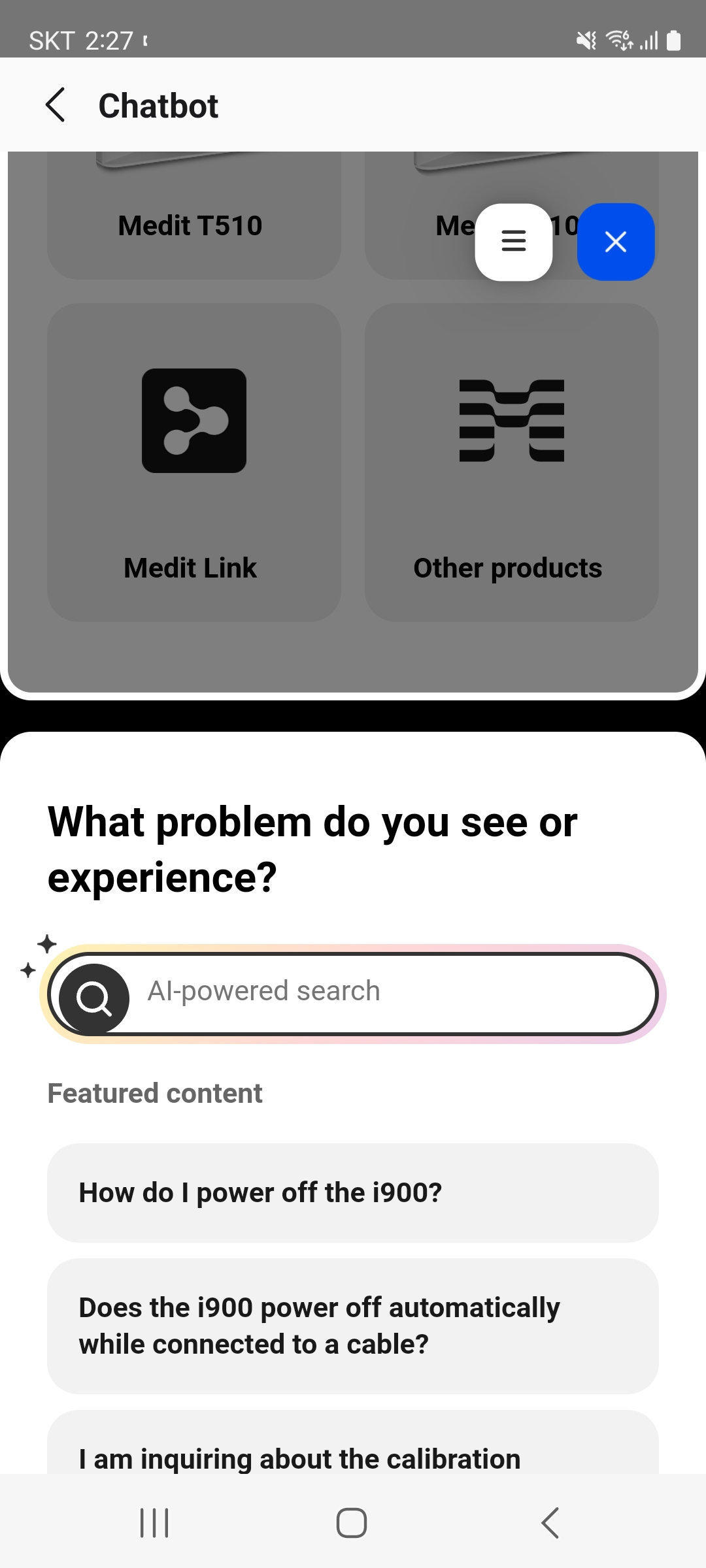
Powiadomienia
Wyświetlaj powiadomienia o swoich zamówieniach, a także prośby o partnerstwo..png)
My Info
Zakładka My Info udostępnia informacje o koncie, ustawienia powiadomień, ustawienia języka, ustawienia oznakowania zębów, akceptację warunków, sprawdzanie i aktualizowanie wersji, opinie i wylogowanie.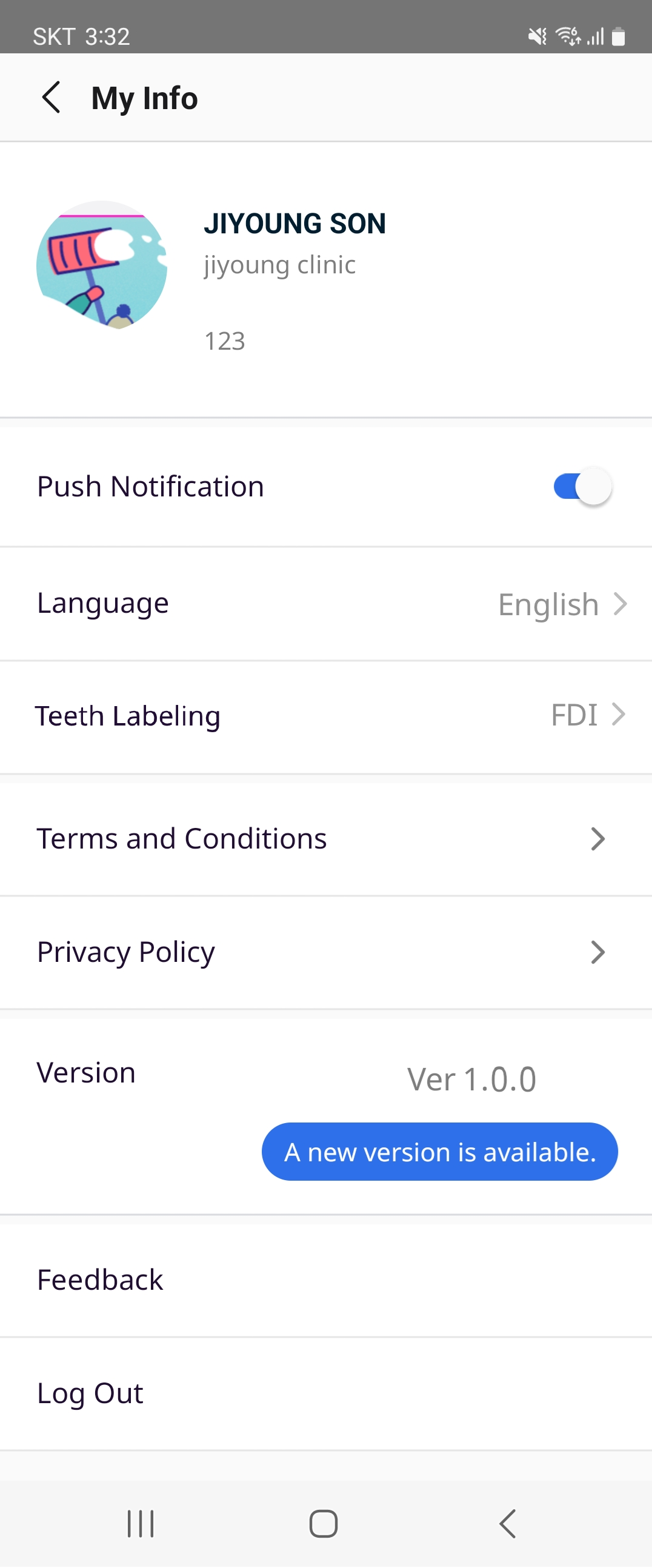
Menu dolne

W zależności od konta, do którego jesteś zalogowany, zobaczysz cztery ikony menu na dole.
| Konto kliniki | Case Box, Order Box, Chats, Partners |
| Konto laboratorium | In Box, Work Box, Chats, Partners |
Główny obszar treści
Główny obszar treści wyświetla następujące elementy w zależności od aktualnie wybranego menu w menu dolnym.
| Case Box | Case Box udostępnia listę przypadków na koncie kliniki. |
| Order Box | Order Box udostępnia listę przypadków, które zostały zamówione przez konto kliniki. |
| In Box | In Box udostępnia listę przypadków dla konta laboratorium. |
| Work Box | Work Box udostępnia listę przypadków zaakceptowanych przez konto laboratorium. |
| Chats | Udostępnia funkcję chat'u dla użytkowników kliniki i laboratorium w celu omawiania przypadków między sobą. |
| Partners | Użytkownicy kliniki i laboratorium mogą zobaczyć listę firm, z którymi nawiązali współpracę i sprawdzić status realizowanych wniosków o partnerstwo. |


